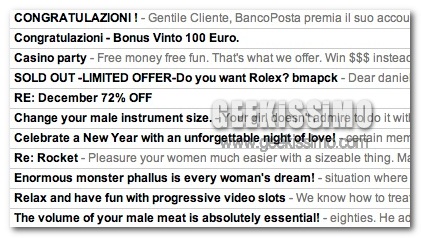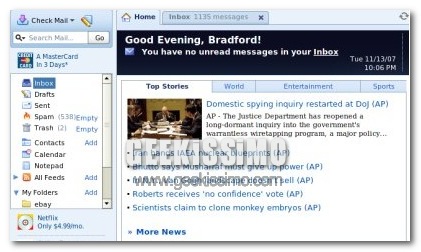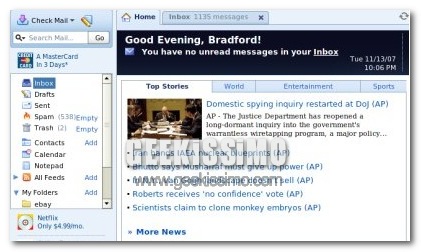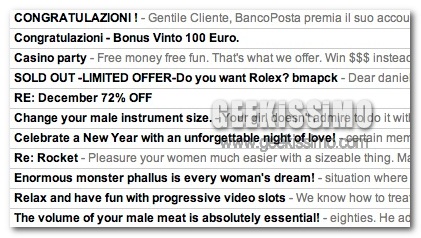
Nel lontano 2001 lo spam, la posta elettronica indesiderata, era stimata nel cinque per cento di tutte le e-mail in circolazione. Sei anni dopo, nel 2007, rappresenta il 90-95 per cento di tutta la posta in circolazione. Il dato, incredibile e davvero allarmante, arriva da una ricerca di Barracuda Networks, che ha analizzato oltre un miliardo di messaggi e-mail.
Per quanto riguarda i numeri, il 65 per cento degli utenti riceve meno di dieci messaggi indesiderati al giorno, mentre solo il 13 per cento è “sommerso” da più di cinquanta messaggi al giorno. Stando ai dati della ricerca, inoltre, lo spam non solo è fastidioso, ma è considerato dai cittadini di tutto il mondo come la forma più fastidiosa di pubblicità (comparato al 31 per cento della pubblicità nella cassetta della posta della propria abitazione e al 12 per cento di chi si scaglia contro i venditori telefonici).